PDF-formatet er et mye populært dokumentformat som lar brukere enkelt publisere og dele sine dokumenter. Avslutt Google, så finner du de fleste av bruksanvisningene, rapporter, utkast, brev, brosjyrer osv., I PDF-format. Vi på AddictiveTips har her dekket en rekke PDF-dokumentmanipuleringsverktøy for våre lesere, alt fra PDF-omformere, PDF-splitter og fusjoner til OCR-verktøy. Hva hvis du i stedet for å bruke forskjellige PDF-verktøy kan bruke flere PDF-verktøy under ett tak? Ja, det er det Avansert PDF-verktøy gratis handler om. Denne Windows-applikasjonen gir deg en rekke sårt tiltrengte PDF-verktøy, alt inkludert i en installasjonspakke. Det inneholder PDF-forhåndsvisning, PDF til bilde, PDF til TXT, PDF-fletting, PDF-splitt, skann til PDF / JPG til PDF, OCR og Fjernelse av passord verktøy. Ved hjelp av verktøyet kan du enkelt utføre forskjellige operasjoner over PDF-dokumentene dine uten å måtte bruke flere dedikerte PDF-verktøy. Videre sports det Office 2010 som UI-design, og tilbyr enkle navigasjonskontroller for raskt å finne og starte nødvendig PDF-verktøy fra applikasjonsvinduet. La oss finne ut om det er verdt et sted på din dyrebare harddiskplass.
bruk
Som nevnt tidligere, inneholder applikasjonen en rekke forskjellige verktøy for å endre PDF-filene dine. Hvert verktøy kan velges fra sin egen fane. Hvis du vil se PDF-filene dine, klikker du på Last inn PDF (fra Forhåndsvisning av PDF fanen) og velg dokumentet. Det kan gjengi stort PDF-dokument uten å hogge systemet ditt. Du kan bruke Tidligere og neste knappene på båndet for å bevege deg frem og tilbake mellom sidene, eller bruk Først og Siste knapper for å hoppe umiddelbart til henholdsvis starten eller slutten av dokumentet. Andre navigasjonskontroller inkluderer Lukk, skriv ut, lagre og Lagre som, Dokumentegenskaper (for å legge til metadatainformasjon), Zoom inn / ut og Monter bredde / høyde / side.
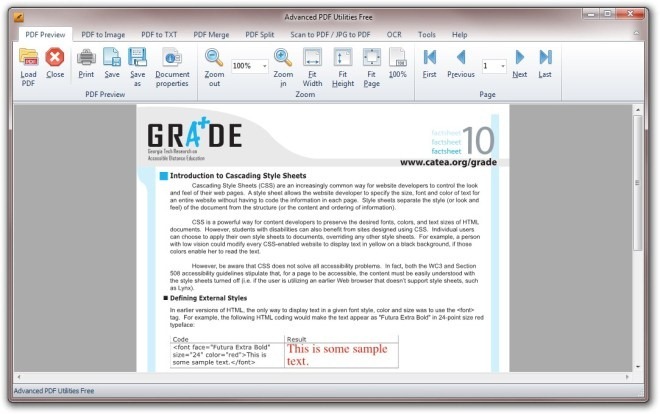
Programmet lar deg konvertere PDF-dokumenter til bilder, og du kan få tilgang til denne funksjonen ved å klikke PDF til bilde fane. For å konvertere en fil, velg først start- og sluttsiden ved å legge inn sidetallet, etterfulgt av å velge utdataformat og DPI (punkt per tomme). Den lar deg sende ut bildet i JPEG, BMP, WMF, EMF, EPS, PNG, GIF, TIFF, EMF +, HTML5 og G4 TIFF formater. Når alle innstillingene er på plass, klikker du på Konverter PDF til bilde å konvertere filene.
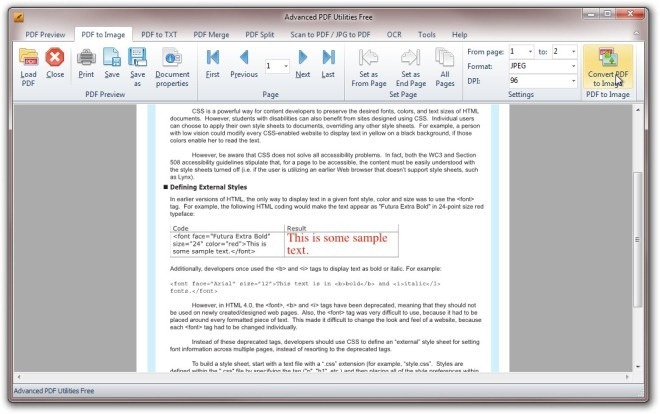
På samme måte kan du klikke PDF til TXT hvis du trenger å konvertere PDF til en tekst ellerDOC (MS Word) fil. Forvent ikke lovende resultater mens du konverterte alle filer til TXT-format, ettersom applikasjonen mislyktes ved mange anledninger. De fleste konverteringene fra PDF til DOC fungerte imidlertid som en sjarm.
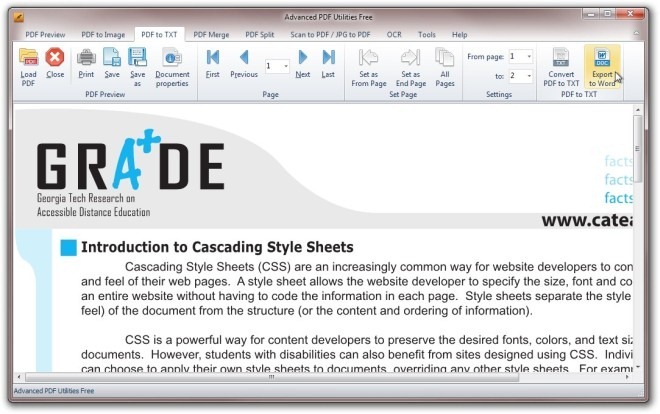
I tilfelle må du slå sammen to eller flere PDF-dokumenter, gå over PDF-fletting kategorien, og klikk deretter Legge til å legge til filene dine. Du kan bruke Flytte opp og Flytt deg ned kontroller for å angi rekkefølgen på dokumentene på listen før du slår dem sammen. Når du er klar, klikk Slå sammen PDF å bli med i PDF-dokumentene dine.
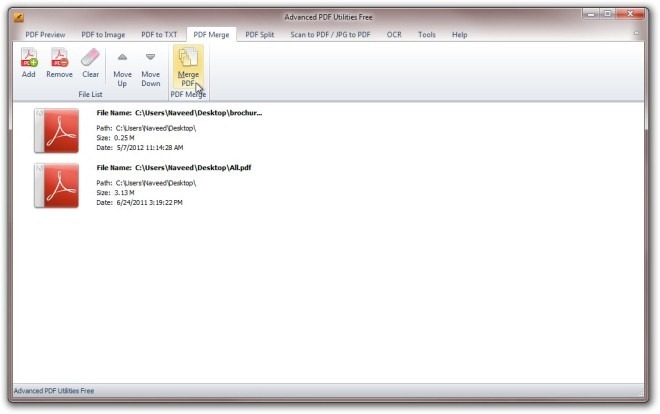
Applikasjonen lar deg også dele PDF-filene. Navigere til PDF splittet fane og definere antall sider i hver PDF-fil, eller du kan klikke på Hvert bokmerke for å dele filen i henhold til bokmerker. Klikker Del PDF begynner delingsprosessen.
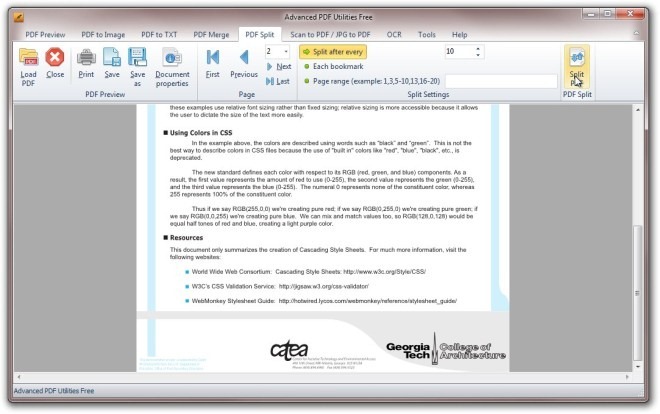
I tillegg lar den deg også konvertere JPEG-filer tilbake til PDF-format. Ikke bare konverterer den filer ved å importere dem fra lokal stasjon, men du kan også konvertere bilder direkte fra en skannerenhet. Skann til PDF / JPG til PDF fanen inneholder alle relaterte konfigurasjoner. Du kan stille papirstørrelsen (A0, A1, A2, A3, A4, A5, A6, Letter, Legal, B5 etc.) og bilde kompresjon (RLE, G3Fax, G4Fax, JPEG), hvis sistnevnte brukes når du skanner bildene. Det er verdt å nevne her at du kan lagre PDF-filen direkte på harddisken eller klikke Send PDF å sende den til spesifisert mottaker via e-post.
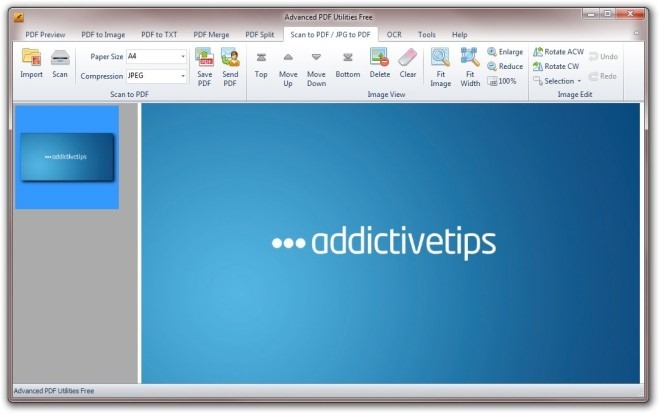
Det inkluderer et gratis OCR-verktøy også, og tillater detsette opp forskjellige OCR-spesifiserte innstillinger. Hvis du ikke er kjent med OCR, er det en teknikk å trekke ut tekst fra et bilde og konvertere den til redigerbar form. Interessant nok lar applikasjonen konvertere både PDF- og bildefiler. Selv om applikasjonen ikke klarte å konvertere de fleste av de grafisk og tekstmessige filene, konverterte den bilder / PDF-dokumenter med vanlig tekst. Til slutt, klikk Verktøy fane for å få tilgang til noen få ekstra funksjoner som Legg til passord å passordbeskytte filene, Fjern Åpne passord å låse opp passordbeskyttede filer, Bruk digital signatur og Vis sikkerhetsdetaljer.
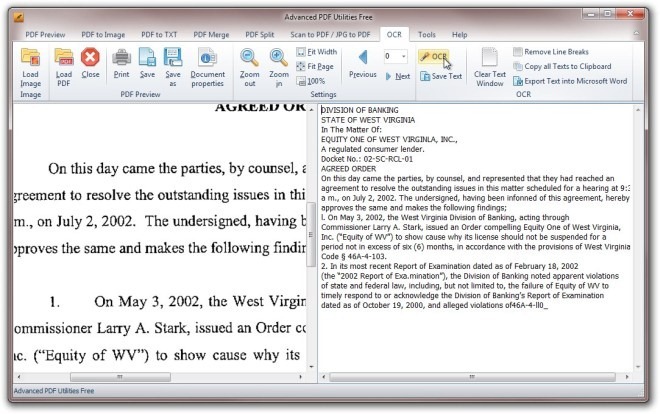
Pros
- Inneholder en mengde verktøy for å konvertere eller endre PDF-filer.
- Lar deg passordbeskytte dokumentene.
- Henter direkte bilder fra skannerenheten og konverterer det til PDF-format.
- Mulighet for å låse opp passordbeskyttede PDF-filer.
- Støtter et bredt spekter av utdataformater.
- Tillater å legge til metadatainformasjon.
Ulemper
- OCR-verktøyet er ganske svakt sammenlignet med andre lignende programmer.
- Oppbevarer ikke formatert tekst i DOC og TXT konverterte PDF-dokumenter.
Endelig dom
Alt-i-alt, Advanced PDF Utilities Free er morsomtapplikasjon, som er fylt med en rekke funksjoner som de fleste av oss trenger for å redigere, endre og konvertere PDF-filer. I tillegg gjør OCR-verktøyet det enkelt å raskt konvertere skannede bilder og dokumenter til et redigerbart PDF-dokument. Det er noen få hikke som vi håper dev-teamet vil ordne opp for å gjøre denne applikasjonen mer nyttig.
Applikasjonen støtter Windows XP, Windows Vista, Windows 7 og Windows 8. Både 32-biters og 64-biters OS-utgaver støttes. Testingen ble utført på Windows 7, 64-bit OS.
Last ned avanserte PDF-verktøy gratis


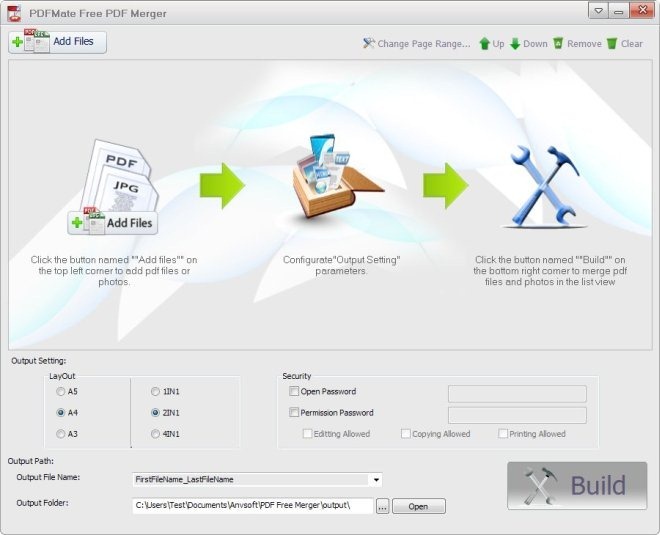










kommentarer